Windows Server 2022 bietet uns eine Möglichkeit, Domänenobjekte umfassend zu verwalten. Dank Gruppenrichtlinien können Sie die Parameter verschiedener Funktionen im Team definieren. Wenn eine neue Domäne in Windows Server konfiguriert wird, werden standardmäßig zwei Gruppenrichtlinienobjekte implementiert:
- Die Standarddomänenrichtlinien.
- Die Standardrichtlinien für Domänencontroller.
In diesem Fall wird die Domänenrichtlinie nur auf Domänenebene gebunden, die Domänencontrollerrichtlinie wird jedoch an die Organisationseinheit gebunden, die auf den Serverdomänencontrollern mit Windows Server 2022 erstellt wurde . Eine dieser Richtlinien ist die Kennwortrichtlinie, mit deren Hilfe wir den Zugriff von Domänenbenutzern auf das System und die Konfiguration ihrer Parameter verbessern können.
Zu den Kennwortrichtlinien gehören:
Um auf dem Laufenden zu bleiben, abonniere unseren YouTube-Kanal! ABONNIEREN
So ändern Sie Kennwortrichtlinien in Windows Server 2022
Es ist möglich, dass aufgrund einiger Benutzerkonfigurationen diese Richtlinien bearbeitet werden müssen. Dazu öffnen wir den Server-Manager und gehen zu “Tools – Gruppenrichtlinienverwaltung”:
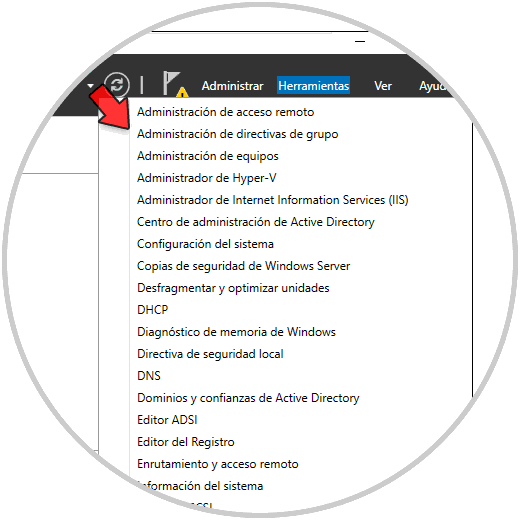
Im angezeigten Fenster klicken wir mit der rechten Maustaste auf “Standarddomänenrichtlinie” und wählen “Bearbeiten”:
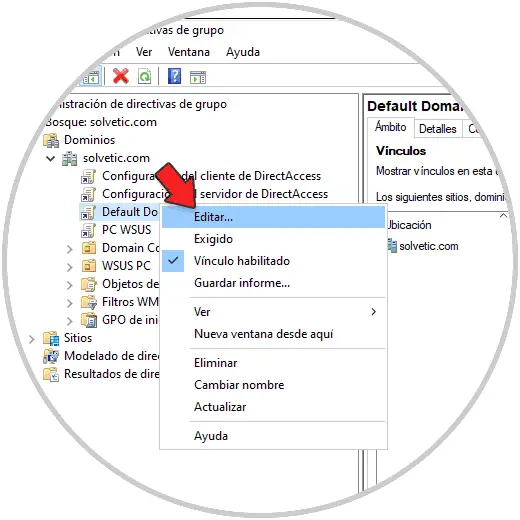
Dies öffnet ein neues Fenster, dort gehen wir zum Pfad “Computerkonfiguration – Richtlinien – Windows-Einstellungen – Sicherheitseinstellungen”:
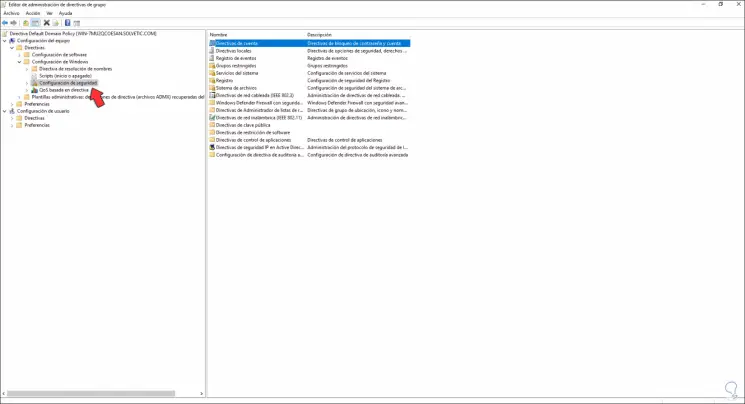
Wir doppelklicken auf “Kontorichtlinien” und öffnen dann “Passwortrichtlinie”.
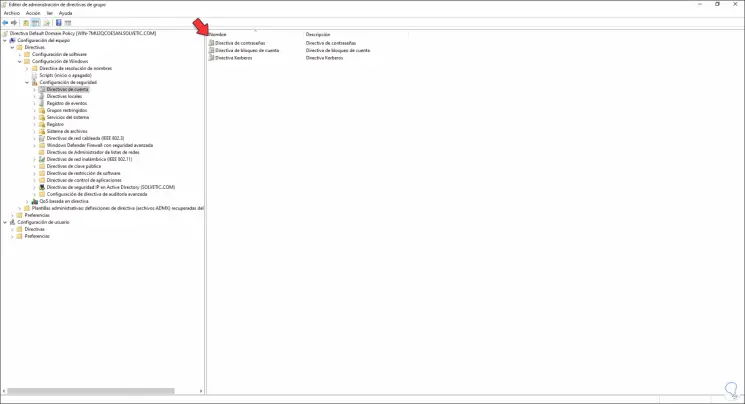
Beim Öffnen können wir die verschiedenen verfügbaren Richtlinien je nach Fall bearbeiten:

Es ist möglich, die Richtlinie “Maximale Gültigkeit des Passworts” zu bearbeiten und den neuen Bereich zu definieren:
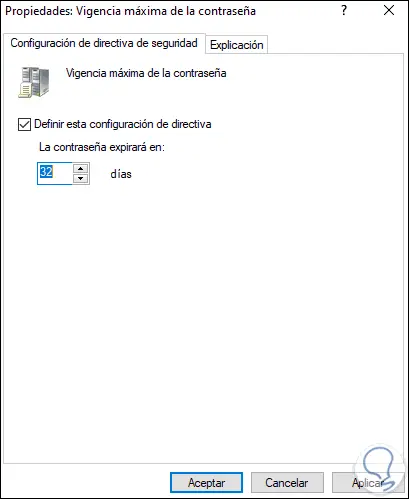
Dann können wir die Richtlinie “Minimale Passwortlänge” bearbeiten und die minimale Anzahl von Zeichen definieren:
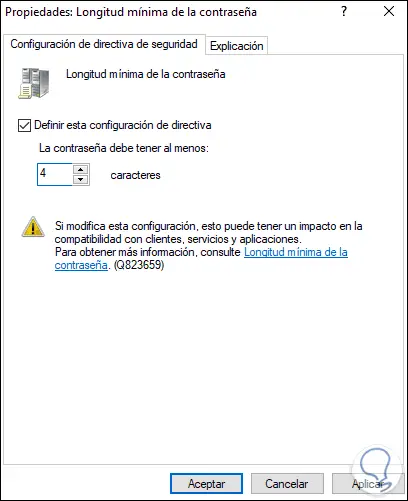
Auf die gleiche Weise können wir die Richtlinie “Kennwortverlauf erforderlich” bearbeiten und dort festlegen, wie oft der Verlauf gehostet wird:
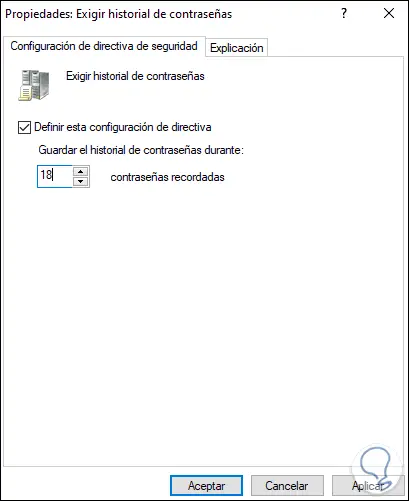
Somit ist es möglich, jede der verfügbaren Richtlinien basierend auf der in der Domäne erforderlichen Sicherheitskonfiguration zu bearbeiten.
Danach greifen wir auf die Eingabeaufforderung zu und aktualisieren dort die Richtlinien. Führen Sie dazu “gpupdate” aus:
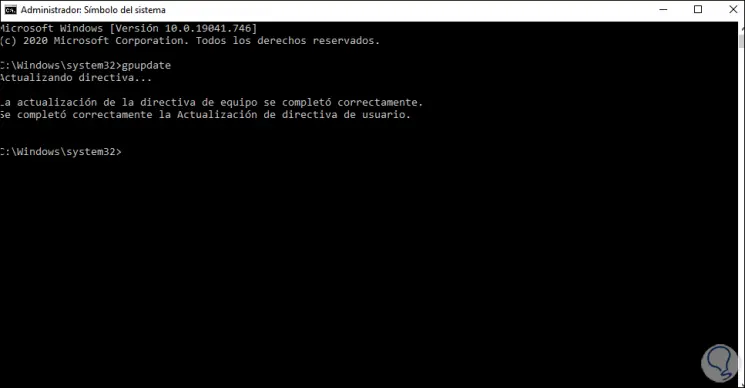
Dies ist der Prozess zum Ändern der Kennwortrichtlinien in Windows Server 2022.